- 我docker分类中有使用的详细说明,想了解的可以去看看。
[root@ccx ~]# mkdir /data
[root@ccx ~]# docker run -dit --name=db --restart=always -v /data:/var/lib/mysql -e MYSQL_ROOT_PASSWORD=haha -e MYSQL_DATABASE=wordpress hub.c.163.com/library/mysql
91afdb4857d21319187ccf2832d6721c85c4ffc82eab375e4b888e686cbbaf2a
[root@ccx ~]#
-
参数解释
-
/data:/var/lib/mysql:将容器中的数据分贝到本地/data目录中 -
-e MYSQL_ROOT_PASSWORD=haha: 容器的root密码 -
-e MYSQL_DATABASE=wordpress:创建一个wordpress数据库【自定义的名称】 -
获取mysql容器IP,待会需要用
可以看到这个容器的ip是:172.17.0.2
[root@ccx ~]# docker inspect db | grep IPA
“SecondaryIPAddresses”: null,
“IPAddress”: “172.17.0.2”,
“IPAMConfig”: null,
“IPAddress”: “172.17.0.2”,
[root@ccx ~]#
============================================================================
- 注:创建这个需要开启防火墙:
systemclt start firewalld
如果不开启防火墙,创建会报如下错误:
[root@ccx ~]# docker run -dit --name=blog --restart=always -v /blog:/var/www/html -p 80:80 -e WORDPRESS_DB_HOST=172.17.0.2 -e WORDPRESS_DB_USER=root -e WORDPRESS_DB_PASSWORD=haha -e WORDPRESS_DB_NAME=wordpress hub.c.163.com/library/wordpress
783b36c5b95b0a1c59ade6d4a262c1026ff1acdd6e48f821fbcf25647056576e
/usr/bin/docker-current: Error response from daemon: driver failed programming external connectivity on endpoint blog (a1b4c8d66e5a74c7fdddc78f7299b7168cab3c20ecc0fc3c83402040a9ba6186): (iptables failed: iptables --wait -t nat -A DOCKER -p tcp -d 0/0 --dport 80 -j DNAT --to-destination 172.17.0.3:80 ! -i docker0: iptables: No chain/target/match by that name.
(exit status 1)).
- 创建成功如下
[root@ccx ~]# docker run -dit --name=blog --restart=always -v /blog:/var/www/html -p 80:80 -e WORDPRESS_DB_HOST=172.17.0.2 -e WORDPRESS_DB_USER=root -e WORDPRESS_DB_PASSWORD=haha -e WORDPRESS_DB_NAME=wordpress hub.c.163.com/library/wordpress
c34d8efdf953e576089065897d71a20367b03a6e9967db278144de3740c6884d
-
参数解释
-
-v /blog:/var/www/html:是将容器/var/www/html的文件存储到本地的/blog中 -
-p 80:80将容器的80端口映射到本机的80端口 -
WORDPRESS_DB_HOST==mysql 的ip -
WORDPRESS_DB_USER=哪个用户连接 -
WORDPRESS_DB_PASSWORD=连接密码 -
WORDPRESS_DB_NAME=使用哪个库
- 注:使用这个搭建需要先删除之前创建的wordperess容器,我只是做出说明,就不做删除创建操作了
[root@ccx ~]# #docker run -dit --name=blog --restart=always -v /blog:/var/www/html -p 80:80 --link=db:xx -e WORDPRESS_DB_HOST=xx -e WORDPRESS_DB_USER=root -e WORDPRESS_DB_PASSWORD=haha -e WORDPRESS_DB_NAME=wordpress hub.c.163.com/library/wordpress
[root@ccx ~]#
-
在常规搭建上的修改说明
-
新增一行:
--link=db:xx:别名的意思,就是当使用xx主机,就相当于使用db容器 -
修改行:
WORDPRESS_DB_HOST=xx将主机名改为别名
- 注:使用这个搭建需要先删除之前创建的wordperess容器,我只是做出说明,就不做删除创建操作了
[root@ccx ~]# #docker run -dit --name=blog --restart=always -v /blog:/var/www/html -p 80:80 --link=db:mysql hub.c.163.com/library/wordpress
[root@ccx ~]#
-
在常规搭建上的修改说明
-
修改行:
--link=db:mysql:这种别名修改就是,db容器使用mysql -
删除行:后面的参数全给删了,删的原因是,都使用默认的,而默认值可以在镜像介绍中查看
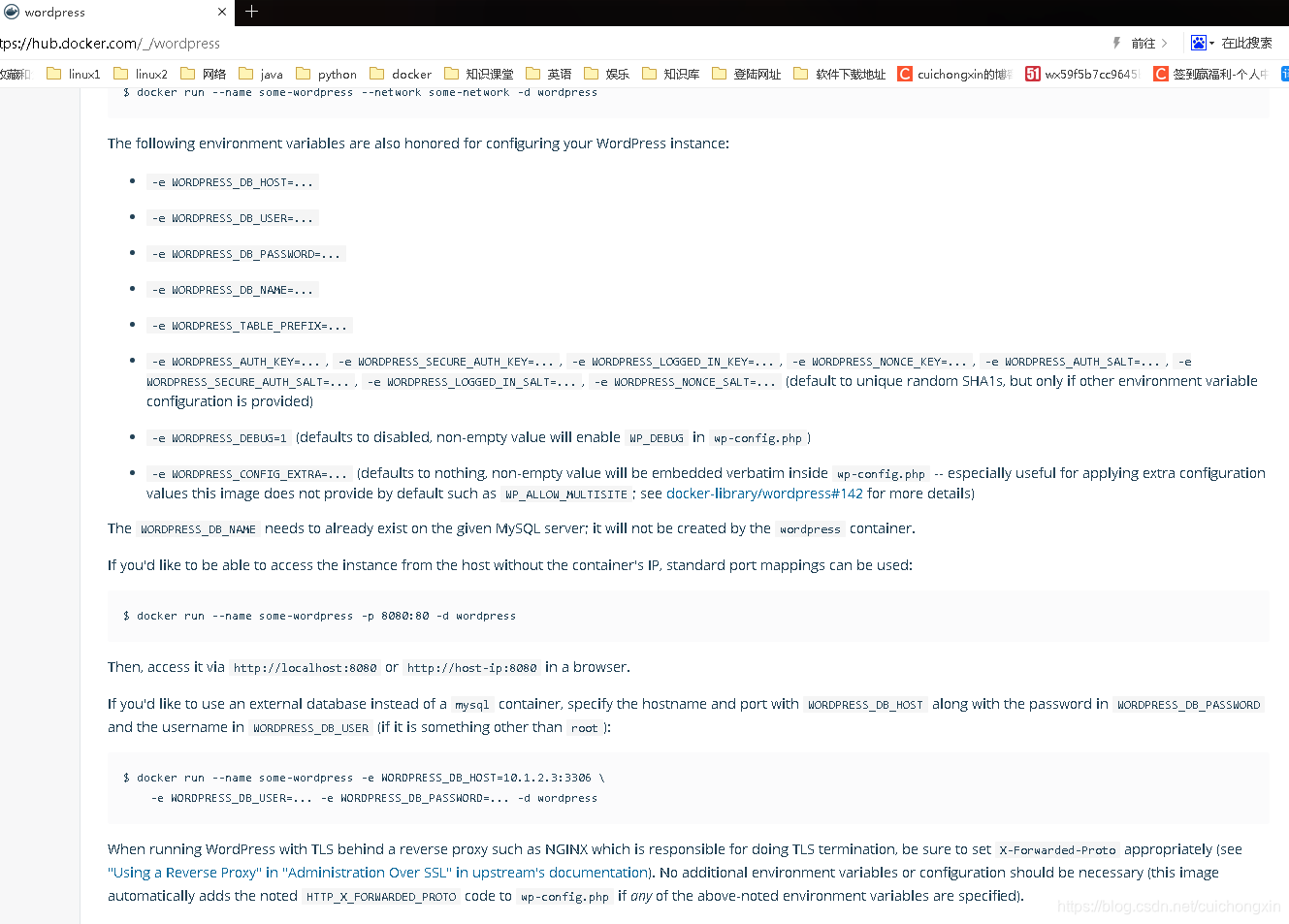
=================================================================
-
上面2个步骤做完以后,就可以使用浏览器访问主机IP的80端口,这样就可以看到wordpress容器中的博客内容了。
-
如:我现在的主机ip是
192.168.16.128
[root@ccx ~]# ip a |grep 192
inet 192.168.16.128/24 brd 192.168.159.255 scope global noprefixroute dynamic ens33
inet 192.168.16.129/24 brd 192.168.159.255 scope global noprefixroute dynamic ens34
inet 192.168.122.1/24 brd 192.168.122.255 scope global virbr0
[root@ccx ~]#
- 那么就在浏览器中输入
192.168.16.128即可【默认80端口可以不用输入】
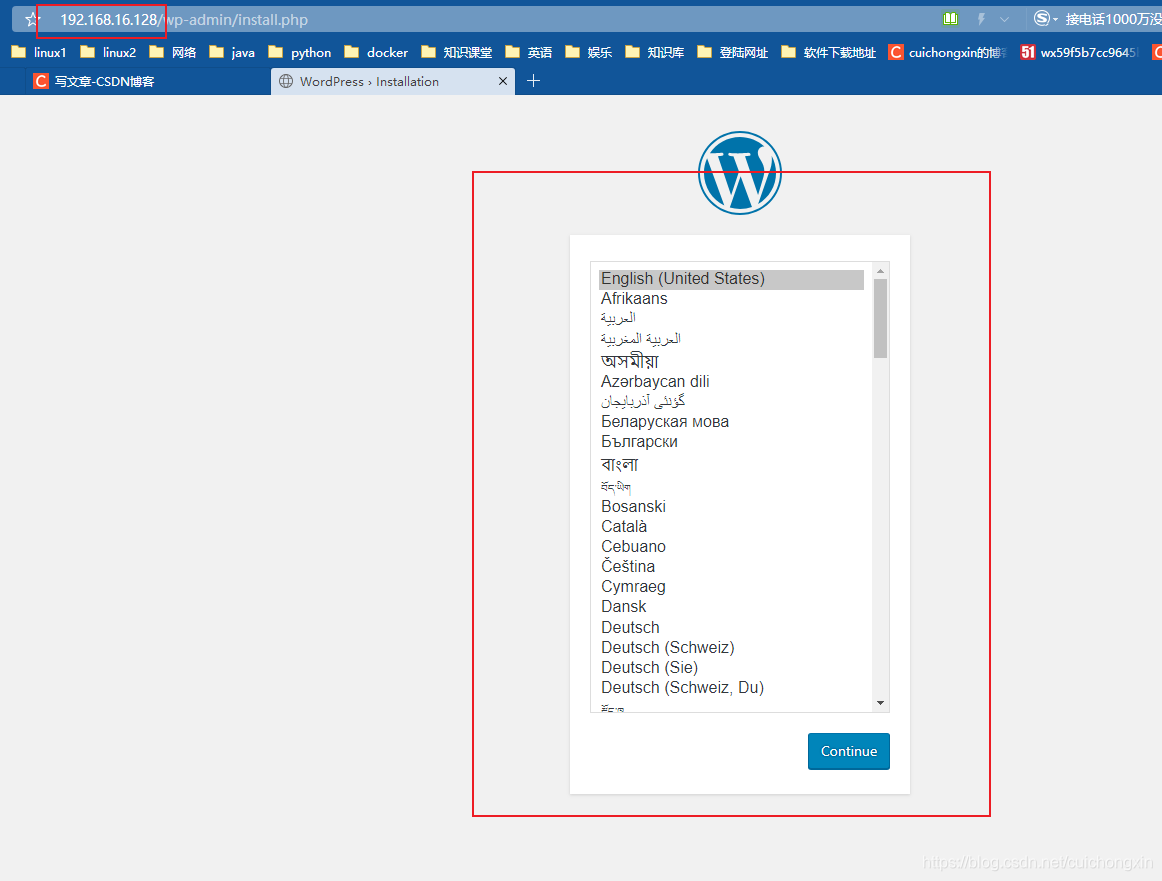
我上面的用户名是root,密码是haha
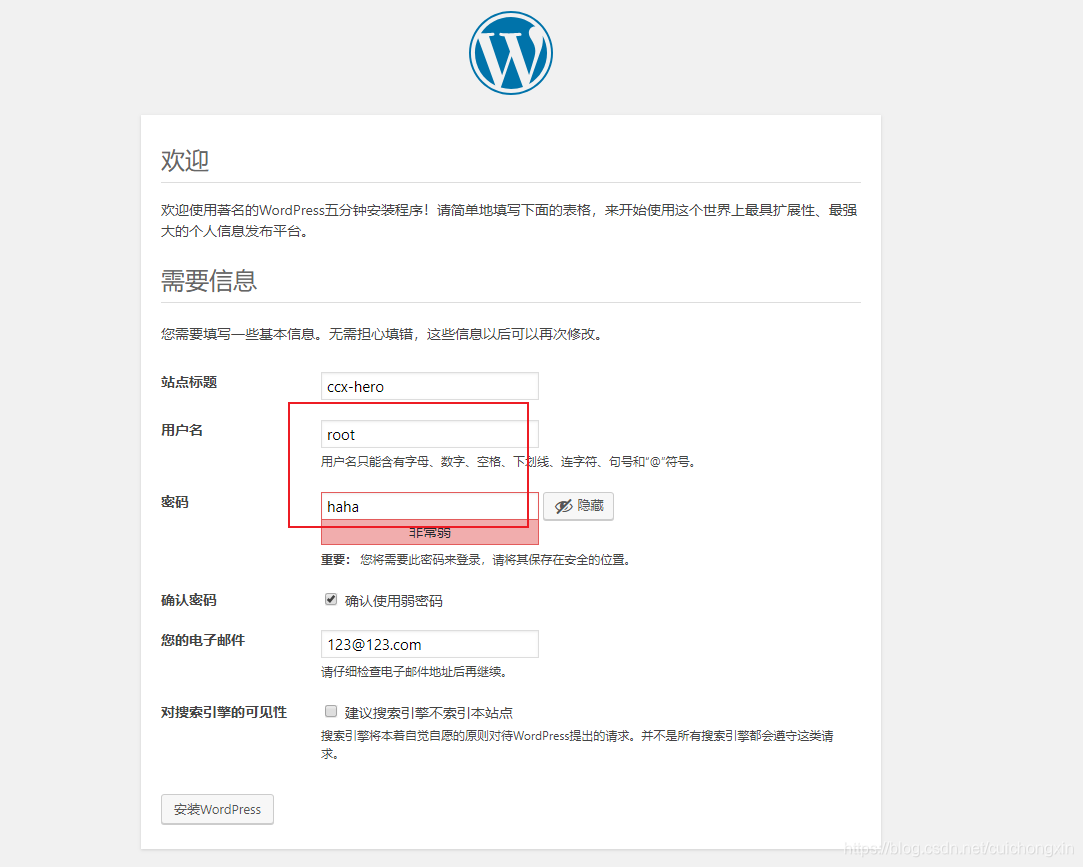
注册成功如下图
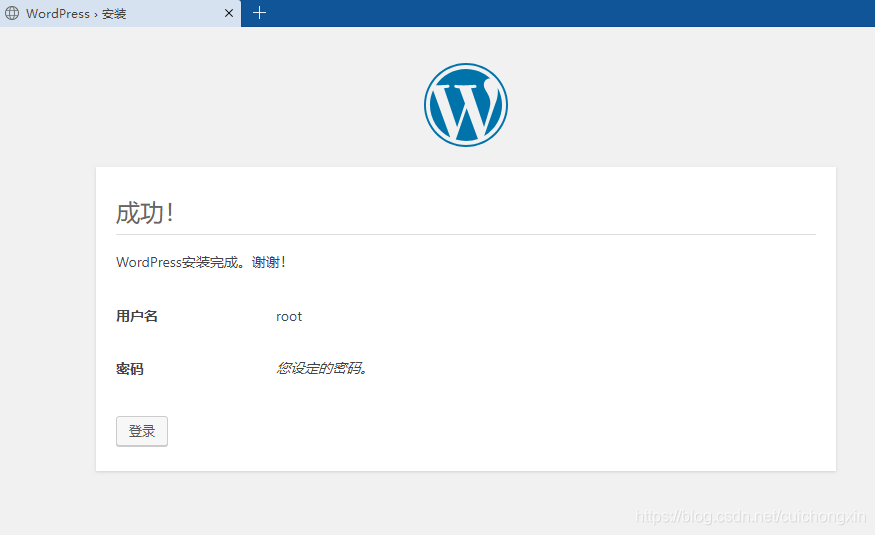
用刚才注册的用户名登陆上去就是如下图了
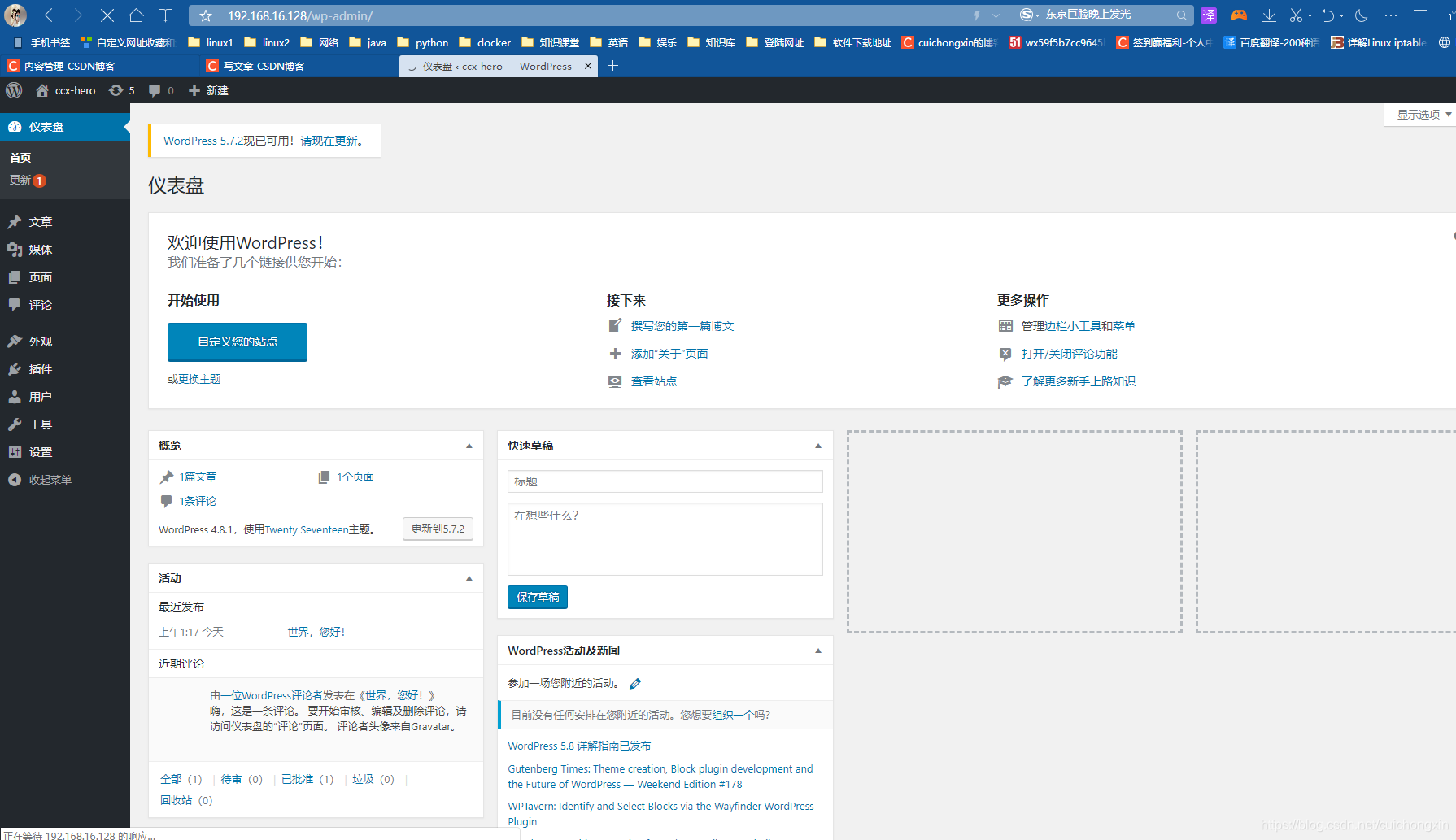
===================================================================
You have to remove (or rename) that container to be able to reuse that name
- 这种情况是因为创建某个容器的时候,意外失败了,再次创建的时候就会报下错
[root@ccx ~]# docker run -dit --name=blog --restart=always -v /blog:/var/www/html -p 80:80 -e WORDPRESS_DB_HOST=172.17.0.2 -e WORDPRESS_DB_USER=root -e WORDPRESS_DB_PASSWORD=haha -e WORDPRESS_DB_NAME=wordpress hub.c.163.com/library/wordpress
docker: Error response from daemon: Conflict. The container name “/blog” is already in use by container “54c6c70f6cc37749e72a654ba5a53bd35fe822a194c5cff2706571e3fe7721d9”. You have to remove (or rename) that container to be able to reuse that name.
这种情况使用:docker ps -a是可以看到刚才创建的容器存在的,只是状态不是run罢了
- 解决方法
删除掉创建的这个容器即可,如上,我的name是blog
[root@ccx ~]# docker rm blog
blog
[root@ccx ~]#
failed: port is already allocated
- 这部一般是上面创建wordpress的时候报错的,全部报错内容如下
[root@ccx ~]# docker run -dit --name=blog --restart=always -v /blog:/var/www/html -p 80:80 -e WORDPRESS_DB_HOST=172.17.0.2 -e WORDPRESS_DB_USER=root -e WORDPRESS_DB_PASSWORD=haha -e WORDPRESS_DB_NAME=wordpress hub.c.163.com/library/wordpress
235afb37d724431e3489b3efdbc0173be3bc47727c5a0cbc673de7c90b686288
docker: Error response from daemon: driver failed programming external connectivity on endpoint blog (eb4f1d1ae1c98f0ede1d842c91ea04dd566af9f34c46bda0388039c8b888131f): Bind for 0.0.0.0:80 failed: port is already allocated.
- 原因
这是因为端口被占用了,如下,我的是有一个nginx容器存在,占用了我的80端口
[root@ccx ~]# docker ps
CONTAINER ID IMAGE COMMAND CREATED STATUS PORTS NAMES
0b033eb76f52 hub.c.163.com/library/mysql “docker-entrypoint.s…” About a minute ago Up About a minute 3306/tcp db
b245ace74000 nginx:v1 “nginx -g 'daemon of…” 4 weeks ago Up 7 minutes 0.0.0.0:80->80/tcp, :::80->80/tcp web
- 解决方法
干掉我的nginx容器即可创建成功了
[root@ccx ~]# docker rm web -f
[root@ccx ~]# docker ps
CONTAINER ID IMAGE COMMAND CREATED STATUS PORTS NAMES
0b033eb76f52 hub.c.163.com/library/mysql “docker-entrypoint.s…” About a minute ago Up About a minute 3306/tcp db
- 报错如下
如果是常规情况,我们可以直接关闭防火墙即可,但这是容器创建的wordpress,不能关闭防火墙,防火墙关了wordpress容器就自动停了【拍错步骤在下面,不要跳过,一步一步跟着走】
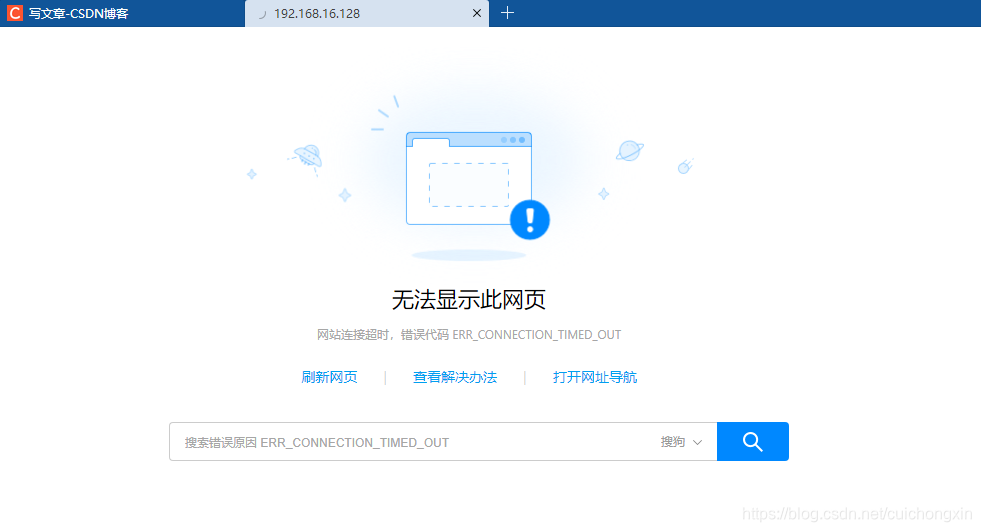
- 首先要确定虚拟机上的这2个容器状态为
UP
[root@ccx ~]# docker ps
CONTAINER ID IMAGE COMMAND CREATED STATUS PORTS NAMES
92ae6f30b0de hub.c.163.com/library/wordpress “docker-entrypoint.s…” 18 minutes ago Up 13 minutes 0.0.0.0:80->80/tcp, :::80->80/tcp blog
0b033eb76f52 hub.c.163.com/library/mysql “docker-entrypoint.s…” 23 minutes ago Up 13 minutes 3306/tcp db
[root@ccx ~]#
- 确定80端口是被监听的
[root@ccx ~]# netstat -netlp | grep 80
tcp 0 0 0.0.0.0:80 0.0.0.0:* LISTEN 0 101265 22294/docker-proxy
tcp6 0 0 :::80 ::😗 LISTEN 0 101488 22299/docker-proxy
[root@ccx ~]





















 1万+
1万+

 被折叠的 条评论
为什么被折叠?
被折叠的 条评论
为什么被折叠?








